用ps做火焰字详细步骤过程
发布时间:2015-05-12 来源:查字典编辑
摘要:最终效果如下:用ps做火焰字详细步骤过程:1、新建画布,大小自定,背景选择黑色。2、打上我们想要的文字。3、设置文字图层的样式:外发光,颜色...
最终效果如下:

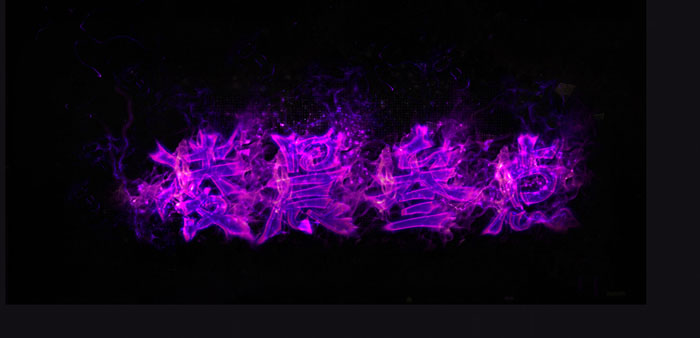
用ps做火焰字详细步骤过程:
1、新建画布,大小自定,背景选择黑色。
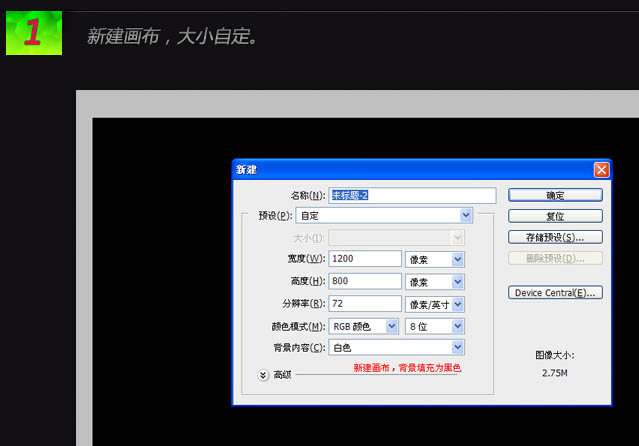
2、打上我们想要的文字。
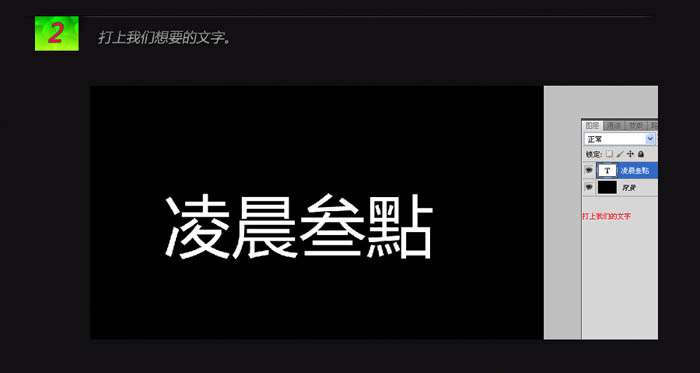
3、设置文字图层的样式:外发光,颜色设置为:#f70300。
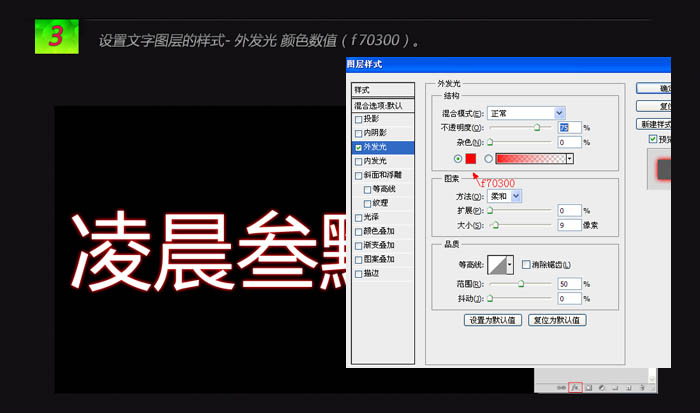
4、设置颜色叠加,颜色数值为:#cd7e2e。
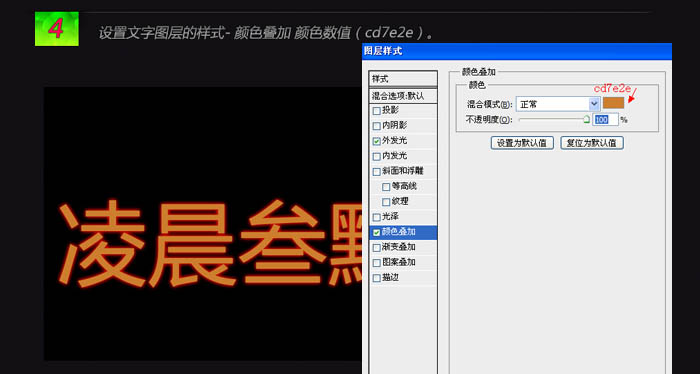
5、内发光,颜色:#e5c23b。
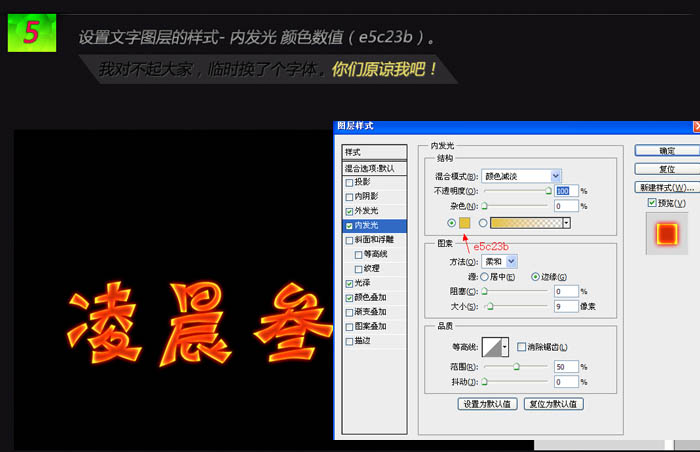
6、把文字图层栅格化图层,然后执行:滤镜 > 液化,画笔大小15,密度50,艳丽100。
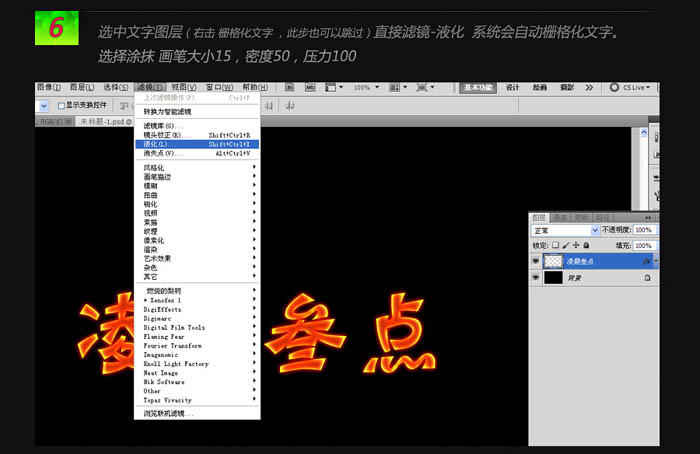
在文字上涂抹出自己想要的形状。
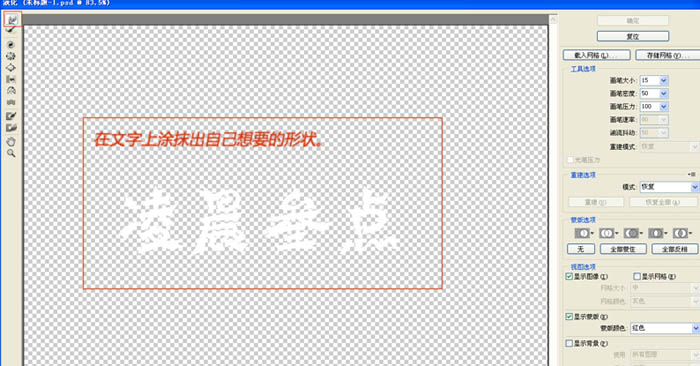
液化涂抹后,效果看起来不是很好,我们继续完善。



